Trong quá trình sử dụng máy tính chắc hẳn bạn đã từng gặp trường hợp không thể xóa một file nào đó. Có nhiều nguyên nhân dẫn đến việc này, có thể do file chạy ngầm hoặc cũng có thể do virus. Nhưng bất kể nguyên nhân là gì, chúng tôi đều có cách khắc phục để loại bỏ các tệp cứng đầu đó. Bài viết dưới đây của Trung Tâm Đào Tạo Việt Á.vn sẽ hướng dẫn các bạn một số cách xóa file không được phép xóa hiệu quả. Xin vui lòng tham khảo.
HƯỚNG DẪN XÓA CÁC TẬP TIN CHƯA XÓA TRÊN WINDOWS
1. Tắt các ứng dụng hoặc file chạy ngầm
Khi gặp trường hợp không thể xóa tệp, lý do đầu tiên chúng ta nên xem xét là tệp hoặc ứng dụng đang mở hoặc chạy ngầm.
Ví dụ mình xóa một file có tên là keytest và xuất hiện thông báo File in use nghĩa là file này vẫn đang mở.
Lúc này bạn chỉ cần tắt và xóa nó đi, nếu không thấy file cần tắt thì mở Task Manager lên bằng cách click chuột phải vào thanh Taskbar chọn Task Manager.
Sau đó bạn tìm đến file đang chạy click chuột phải chọn End Task để tắt file đó đi.
Trường hợp không tìm thấy file chạy ngầm để tắt bạn vui lòng Restart lại máy và thử xóa lại xem có được không nhé.
2. Xóa file cứng đầu bằng PCHunter. phần mềm
PCHunter là một phần mềm chống rootkit sẽ giúp bạn xóa tất cả các tập tin cứng đầu nhất. Ngoài việc xóa các tập tin cứng đầu, bạn có thể sao chép hoặc di chuyển tùy thích.
Để tải xuống ứng dụng, vui lòng truy cập liên kết sau:
http://down.epoolsoft.com/pchunter/PCHunter_free.zip
Bạn tải về và cài đặt bình thường. Cách sử dụng rất đơn giản, bạn mở phần mềm lên rồi chọn mục File và tìm đến nơi chứa file cần xóa. Nhấp chuột phải vào tệp và chọn Xóa hoặc Buộc xóa để xóa hoàn toàn.
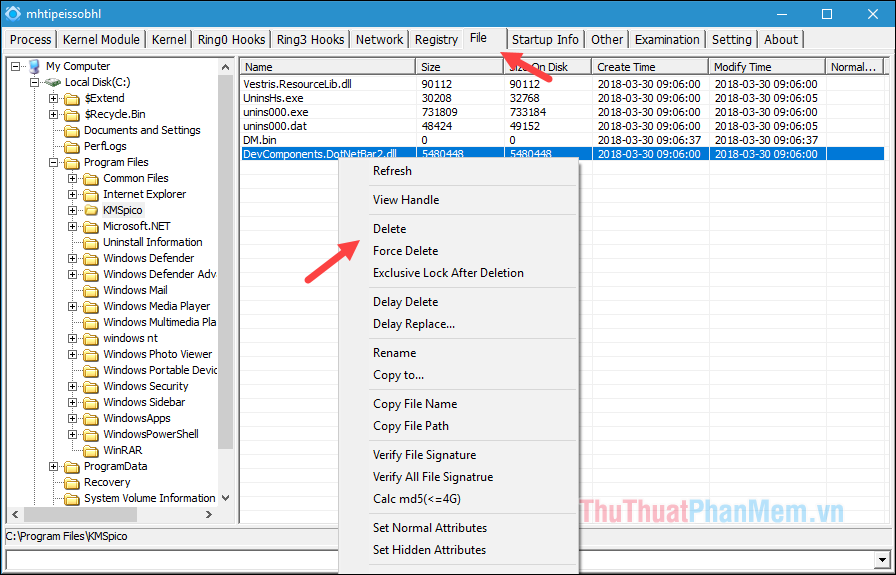
3. Vào Windows Mini để xóa file
Nếu tất cả các cách trên đều không được thì chúng ta phải dùng đến cách cuối cùng đó là dùng windows mini để xóa file. Với cách này đảm bảo 100% bạn có thể xóa được mọi file cứng đầu nhất.
Để vào được Windows Mini bạn cần có USB Boot, nếu chưa có USB Boot bạn có thể tự tạo cho mình chỉ với vài thao tác đơn giản. Trung Tâm Đào Tạo Việt Á.vn đã có bài hướng dẫn tạo USB Boot, bạn có thể tham khảo tại đây.
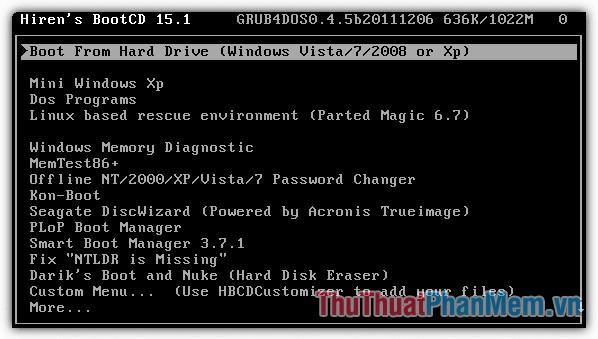
Sau khi có USB Boot và vào Windows Mini, bạn có thể tìm và xóa các file cứng đầu một cách đơn giản.
Trên đây Trung Tâm Đào Tạo Việt Á.vn đã hướng dẫn các bạn một số cách đơn giản để xóa file cứng đầu trong windows. Hy vọng bài viết sẽ hữu ích với bạn. Chúc may mắn!
Bạn thấy bài viết Xóa file cứng đầu trên máy tính – 100% thành công có đáp ướng đươc vấn đề bạn tìm hiểu không?, nếu không hãy comment góp ý thêm về Xóa file cứng đầu trên máy tính – 100% thành công bên dưới để vietabinhdinh.edu.vn có thể thay đổi & cải thiện nội dung tốt hơn cho các bạn nhé! Cám ơn bạn đã ghé thăm Website: vietabinhdinh.edu.vn
Nhớ để nguồn bài viết này: Xóa file cứng đầu trên máy tính – 100% thành công của website vietabinhdinh.edu.vn
Chuyên mục: Kiến thức chung
Tóp 10 Xóa file cứng đầu trên máy tính – 100% thành công
#Xóa #file #cứng #đầu #trên #máy #tính #thành #công
Video Xóa file cứng đầu trên máy tính – 100% thành công
Hình Ảnh Xóa file cứng đầu trên máy tính – 100% thành công
#Xóa #file #cứng #đầu #trên #máy #tính #thành #công
Tin tức Xóa file cứng đầu trên máy tính – 100% thành công
#Xóa #file #cứng #đầu #trên #máy #tính #thành #công
Review Xóa file cứng đầu trên máy tính – 100% thành công
#Xóa #file #cứng #đầu #trên #máy #tính #thành #công
Tham khảo Xóa file cứng đầu trên máy tính – 100% thành công
#Xóa #file #cứng #đầu #trên #máy #tính #thành #công
Mới nhất Xóa file cứng đầu trên máy tính – 100% thành công
#Xóa #file #cứng #đầu #trên #máy #tính #thành #công
Hướng dẫn Xóa file cứng đầu trên máy tính – 100% thành công
#Xóa #file #cứng #đầu #trên #máy #tính #thành #công